向导流程
在VS中选择“文件” – “新建” – “项目”:

选择 MFC – MFC应用程序,接下来我们创建一个单文档MFC标准类型应用程序。

一路按默认值next,到最后一个页面:

MFC自动为我们生成了四个类,它们的继承关系如下:

类视图


效果图:


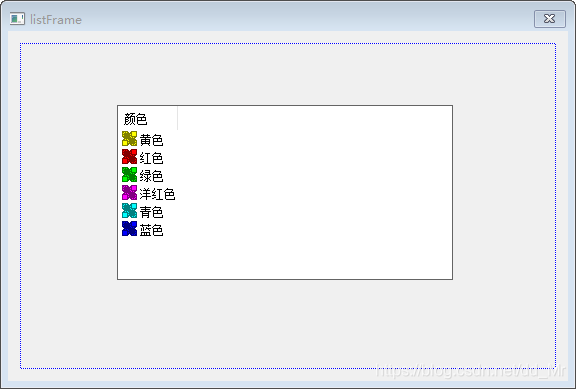
操作步骤:
在VS中选择“文件” – “新建” – “项目”:



之后一直下一步,直到完成


常用属性设置:view -> Report(报表方式)
步骤
创建窗体:list Control
添加变量

生成ClistFrame类,在其初始化代码OnInitDialog()中添加:
BOOL ClistFrameDlg::OnInitDialog()
{
CDialogEx::OnInitDialog();
// 设置此对话框的图标。当应用程序主窗口不是对话框时,框架将自动
// 执行此操作
SetIcon(m_hIcon, TRUE); // 设置大图标
SetIcon(m_hIcon, FALSE); // 设置小图标
// TODO: 在此添加额外的初始化代码
!!!!!!!!!!!!!!!所加代码这里!!!!!!!!!!!!!!!!!!!!!
//列表控件使用
//标题所需字段
CString head[]={
TEXT("姓名"),TEXT("年龄"),TEXT("性别")};
CString name[]={
TEXT("李白"),TEXT("鲁班"),TEXT("韩信"),
TEXT("亚索"),TEXT("达摩"),TEXT("小明")};
//插入列标题
m_list.InsertColumn(0,head[0],LVCFMT_LEFT, 100);
m_list.InsertColumn(1,head[1],LVCFMT_LEFT, 100);
m_list.InsertColumn(2,head[2],LVCFMT_LEFT, 100);
//插入正文内容
for(int i=0;i<6;i++){
// CString str;
// str.Format(TEXT("张三_%d"),i);
// str.Format(TEXT("name[i]_%d"),i);
//确定行数
m_list.InsertItem(i,name[i]);
//设置列内容
int j=0;
int age=23;
m_list.SetItemText(i,++j,TEXT("23"));//怎么设置int
m_list.SetItemText(i,++j,TEXT("男"));
}
//设置风格样式
//LVS_EX_GRIDLINES 网格
//LVS_EX_FULLROWSELECT 选中整行
m_list.SetExtendedStyle(m_list.GetExtendedStyle()
| LVS_EX_GRIDLINES | LVS_EX_FULLROWSELECT);
return TRUE; // 除非将焦点设置到控件,否则返回 TRUE
}